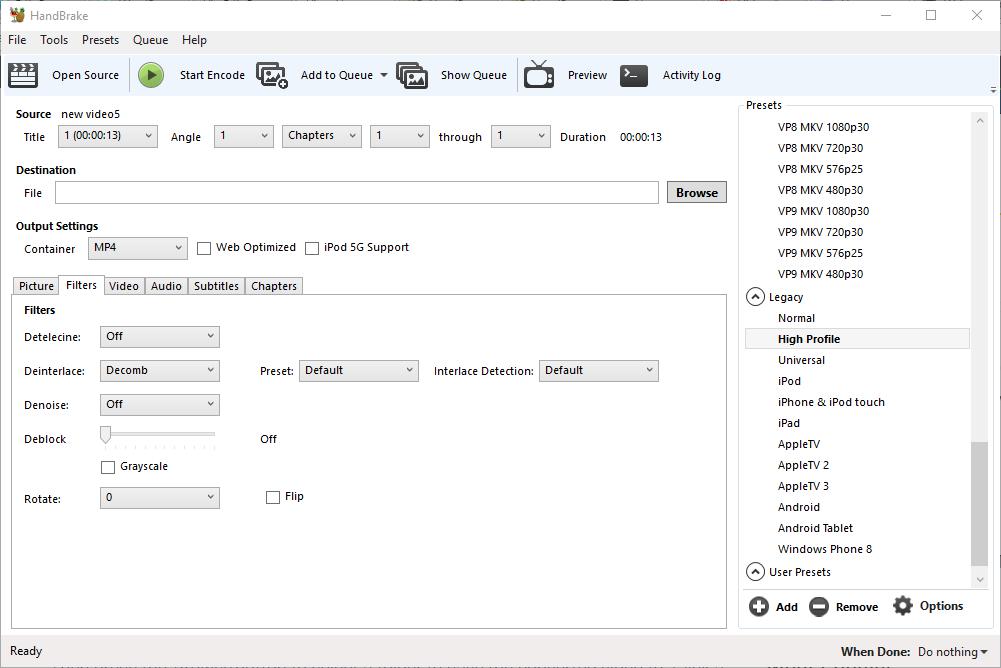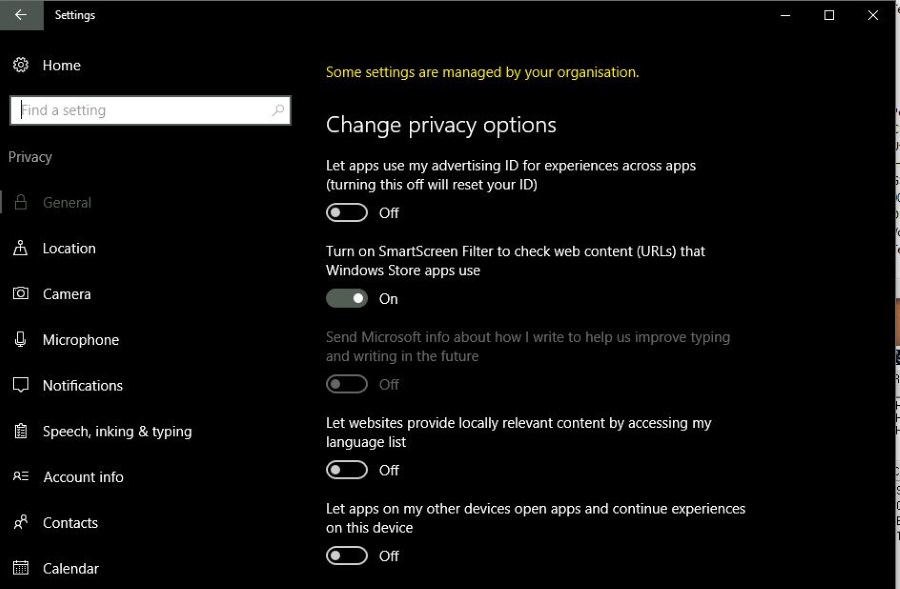
Windows 10 — это много вещей для многих людей, но для всех нас она представляет угрозу конфиденциальности. Она собирает, обобщает и загружает множество данных о том, как вы используете Windows, выходите в Интернет и вообще работаете со своим устройством на ежедневной основе. Если вы хотите вернуть контроль над своим компьютером, отключите кейлоггер в Windows 10. Вы также захотите изменить еще несколько настроек.
Содержание
Windows 10 была бесплатной для большинства из нас, поэтому мы не можем винить Microsoft в том, что она хочет вернуть свои деньги. Но даже если вы купили розничную лицензию, за вами все равно следят. Это кажется мне немного несправедливым. Независимо от этого, наша конфиденциальность — одна из немногих вещей, над которыми мы сохраняем подобие контроля, поэтому мы все должны использовать этот контроль, пока не потеряли его полностью.
Почему Windows шпионит за мной?
В рекламной статье Microsoft говорится: «Мы будем получать доступ, раскрывать и сохранять личные данные, включая ваше содержимое (например, содержимое вашей электронной почты, других личных сообщений или файлов в личных папках), когда у нас есть добросовестное убеждение, что это необходимо.’
А также: «Когда вы взаимодействуете со своим устройством Windows, говоря, пиша (почерк) или набирая текст, Microsoft собирает информацию о речи, чернилах и наборе текста — включая информацию о вашем Календаре и Людях (также известных как контакты).’
Windows затем загрузит эту информацию в Microsoft, чтобы они поступили с ней по своему усмотрению. Но зачем? По двум причинам, одна из которых — помочь сделать Windows лучше, а другая — заработать деньги.
Microsoft собирает данные о наборе текста, письме и речи, чтобы улучшить то, как Windows 10 интерпретирует наш ввод. Чем больше они знают, тем лучше они могут настроить Windows 10, чтобы она работала так, как нам нравится. В этом есть определенный смысл.
Другая причина — заработать деньги, чтобы помочь оплатить Windows 10. Поскольку мы получили ее без финансовых затрат, фактическая стоимость — это наши данные. Microsoft собирает информацию о просмотрах, привычках пользователей, покупках приложений и другие данные, чтобы помочь нам продвигать свои продукты и третьим лицам продвигать свои продукты.
Вы можете прочитать заявление о конфиденциальности Windows здесь , если у вас есть время и терпение.
Если вы не хотите, чтобы вас отслеживали, следили и изучали, вам нужно выполнить несколько настроек в Windows 10. Начнем с кейлоггера.
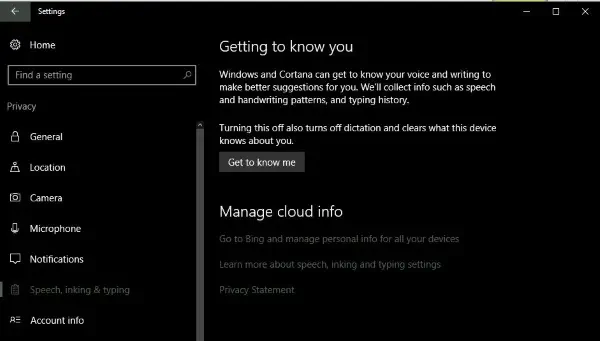
Отключение кейлоггера в Windows 10
Сначала давайте отключим этот надоедливый кейлоггер. Он предназначен для изучения ваших привычек набора текста, чтобы Windows 10 могла совершенствовать свою работу.
- Перейдите в Настройки и Общие.
- Выключите «Отправлять Microsoft информацию о том, как я пишу, чтобы помочь нам улучшить набор текста…».
- Перейдите в раздел Речь, чернила и набор текста.
- Выберите «Прекратить узнавать меня» и выключите его. После выключения он должен измениться на «Узнавать меня».
Не закрывайте Настройки, так как есть еще несколько настроек конфиденциальности, которые можно сделать, чтобы Microsoft получала гораздо меньше данных.
- Выберите Общие и отключите большинство настроек.
- Сделайте то же самое для местоположения, информации об аккаунте, истории вызовов и отзывов и диагностики. По сути, вы хотите отключить все, что говорит о разрешении доступа к данным приложениям/Microsoft или кому бы то ни было.
Некоторым приложениям для работы необходим доступ к данным, например, Mail, а другим, например, веб-камере, нет. Используйте свои суждения, чтобы решить, какие разрешения вы разрешаете.
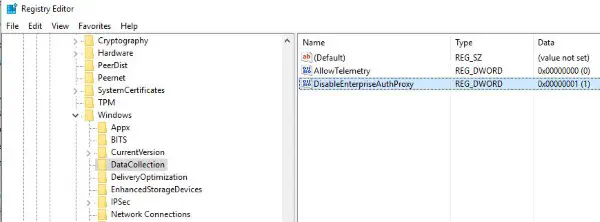
Улучшение конфиденциальности в Windows 10
Еще многое можно сделать для улучшения конфиденциальности, если вы используете Windows 10. Выполните несколько или столько действий, сколько вам нравится.
- Нажмите Windows key + R, введите ‘regedit’ и нажмите Enter.
- Перейдите к HKEY_LOCAL_MACHINE, SOFTWARE, Policies, Microsoft, Windows, DataCollection.
- Щелкните правой кнопкой мыши в правой панели и создайте New, DWORD (32-bit) Value.
- Назовите его AllowTelemetry и присвойте ему значение 0.
Вы можете отключить Cortana, чтобы серьезно повысить уровень конфиденциальности.
- Нажмите клавишу Windows + R, введите ‘regedit’ и нажмите Enter.
- Перейдите в HKEY_LOCAL_MACHINE\SOFTWARE\Policies\Microsoft\Windows.
- Щелкните правой кнопкой мыши на папке Windows, выберите New, Key и назовите его Windows Search.
- Выберите Новый, Значение DWORD (32-бит), назовите его ‘AllowCortana’ и установите значение 0.
Используйте Spybot Anti-Beacon, чтобы остановить любую телеметрию, не включенную в эти твики. Я регулярно использую Spybot Anti-Spyware и Anti-Beacon, и он делает то, что написано на упаковке.
- Скачайте и установите Spybot Anti-Beacon от имени администратора на компьютер с Windows 10.
- Проверьте уровни иммунизации и нажмите Immunize внизу.
- Выберите вкладку Optional и выберите иммунизацию других элементов в зависимости от ваших потребностей.
Существуют и другие приложения для остановки шпионажа в Windows 10, и все они делают практически то же самое. Я предпочитаю Spybot Anti-Beacon, потому что он не требует много усилий, а я использую продукты Spybot уже более десяти лет, и они еще ни разу меня не подводили.
Наконец, отключите открытое подключение к горячей точке, если вы используете ноутбук или мобильное устройство. По умолчанию и по какой-то безумной причине Windows 10 по умолчанию автоматически подключается к точкам доступа Wi-Fi. Даже к небезопасным. Это то, что вы захотите сразу же отключить.
- Перейдите в Настройки и Сеть и Интернет.
- Отключите Подключение к предложенным открытым точкам доступа.
- Включите Использовать случайные аппаратные адреса, если у вас есть такая возможность.
Последний параметр необязателен, но если вы регулярно пользуетесь точками доступа, это предотвратит слежку за вами.
Цена конфиденциальности
Улучшение конфиденциальности в Windows 10 не позволит так легко делиться вашими данными, но это также повлияет на работу Windows 10. Например, если вы отключите Cortana, поиск в Windows не будет работать должным образом. Если отключить телеметрию, Microsoft не сможет использовать ваши данные для улучшения Windows 10.
Некоторые из этих параметров конфиденциальности также влияют на работу Магазина Windows и некоторых приложений. Если вы отключите «Разрешить приложениям использовать мой рекламный идентификатор…», вы все равно будете видеть рекламу, но она будет общей, а не адаптированной к вашим интересам. В редких случаях службы Windows также могут перестать работать должным образом. Многое зависит от используемой системы и от того, как настроена Windows 10.
Вопреки распространенному мнению, Windows 10 не предназначена для того, чтобы лишить вас личности или украсть вашу индивидуальность. Она просто создана для того, чтобы сделать себя лучше и заработать на ваших данных. Здесь нет никакого великого заговора, и большинство ваших данных в любом случае анонимизированы. Тем не менее, это ваши данные, поэтому вы сами должны их защищать.
У вас есть другие советы, как остановить шпионаж Windows 10 за пользователями? Расскажите нам о них ниже.